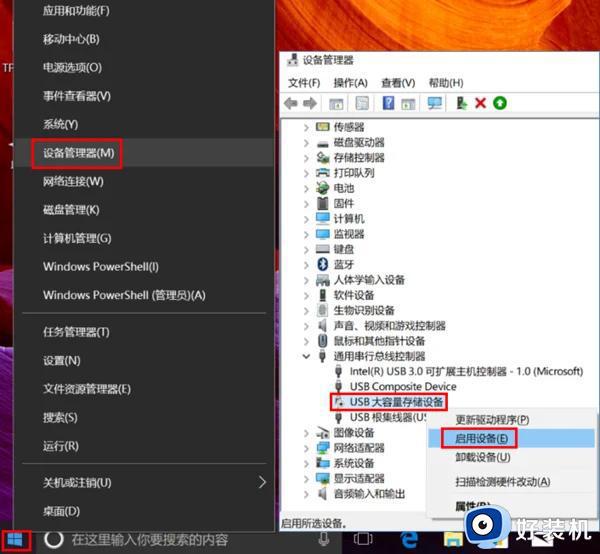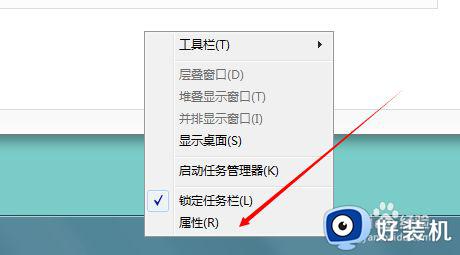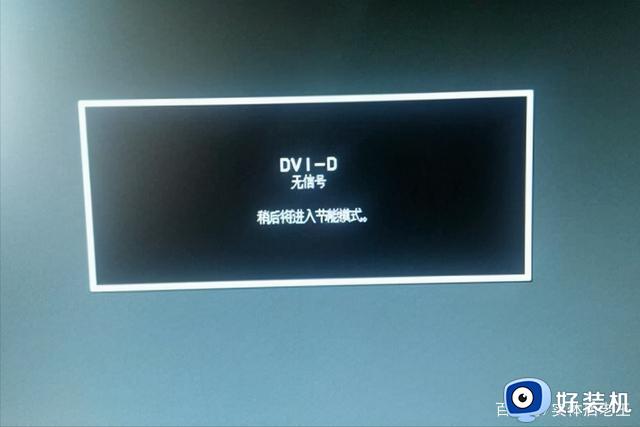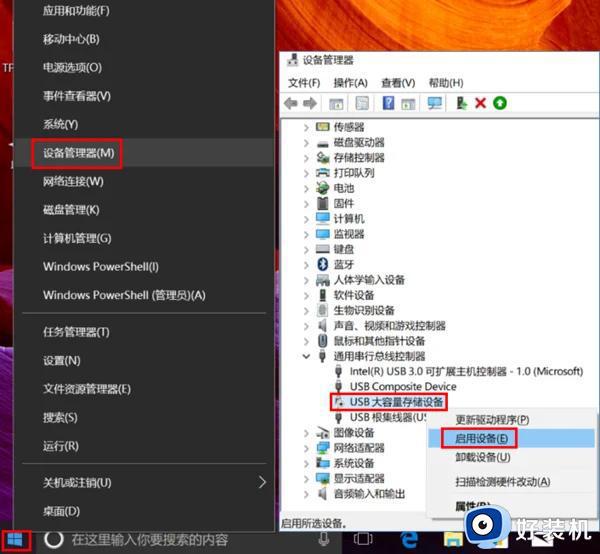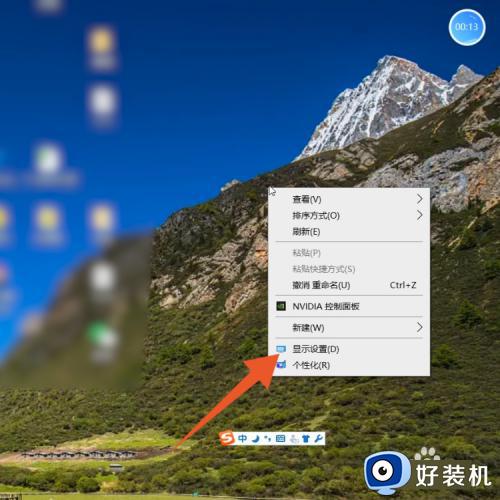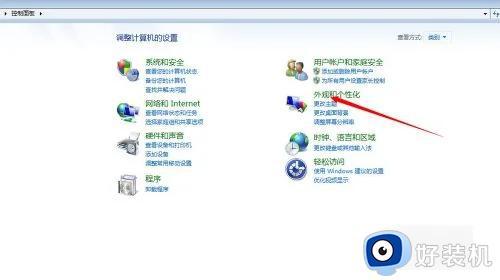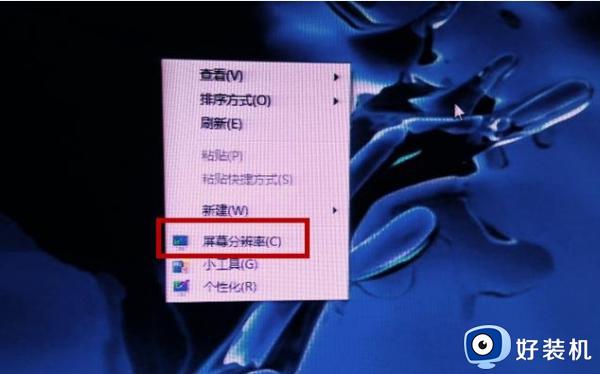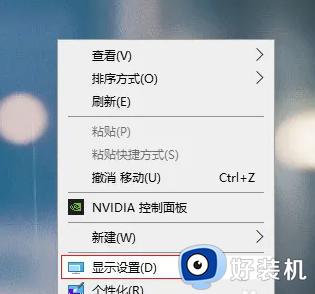华硕显示器怎么全屏显示桌面 电脑华硕显示器如何显示全屏显示
时间:2022-12-28 14:11:38作者:run
有些用户的电脑在安装完华硕显示器之后,启动电脑进入系统桌面时却发现界面没有全屏显示,今天小编教大家华硕显示器怎么全屏显示桌面,操作很简单,大家跟着我的方法来操作吧。
解决方法:
1.鼠标右键点击桌面空白处,在展开的菜单中,点击“图形选项”,如图所示:

2.在展开的图形选项菜单中,点击“分辨率”,如图所示:
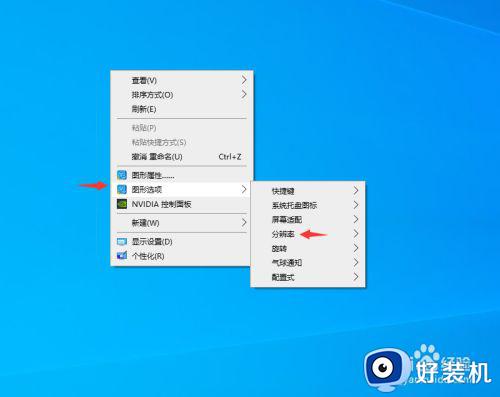
3.将分辨率调整为最大值,即可显示全屏,如图所示:
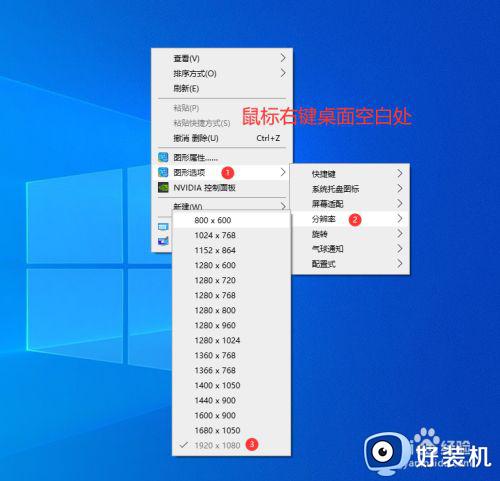
以上就是小编带来的电脑华硕显示器显示全屏显示设置方法的全部内容,有需要的用户就可以根据小编的步骤进行操作了,希望能够对大家有所帮助。